
Проблеми з принтером спричинені пошкодженими або застарілими драйверами, тому вам може знадобитися спеціальна допомога для їх вирішення. Завантажте та встановіть цей інструмент оновлення драйверів, щоб переконатися, що ви запускаєте їх найновіші версії. Перевірте свої драйвери в 3 простих кроки:
- Завантажте та встановіть тут цей інструмент оновлення драйверів
- Після встановлення натисніть Сканувати щоб знайти застарілі та погані драйвери принтера
- Клацніть на Оновіть драйвери зараз після сканування, щоб розпочати процес відновлення / оновлення
Виправити всі принтери
пов'язані питання прямо зараз!
Якщо у вас є принтер для домашнього офісу або ви використовуєте його на своєму робочому місці, ви, мабуть, стикалися з деякими проблеми друку що походить від вашого підключення або самого принтера.
Одна з цих проблем полягає в тому, що принтер Wi-Fi не розпізнається, але ви впевнені, що всі оригінальні налаштування не втручалися та не змінювались, принаймні не вами.
То що ви робите, коли отримуєте повідомлення про помилку не розпізнаного принтера Wi-Fi?
Не хвилюйтеся, ми спробували вирішити проблему та довірити рішення, і ця стаття охоплює ці виправлення.
Як виправити Wi-Fi принтер не розпізнано
- Перевірте обладнання
- Використовуйте засіб усунення несправностей принтера
- Оновлення драйверів
- Тимчасово вимкніть антивірусне програмне забезпечення
- Перезавантажте комп'ютер
- Перевірте налаштування принтера за замовчуванням
- Виконайте оновлення Windows
- Очистіть файли спулера та перезапустіть службу спулера
- Зверніться до виробника
1. Перевірте обладнання
Виконайте такі перевірки для вашого принтера та відповідного обладнання та / або аксесуарів:
- Переконайтеся, що ваш принтер увімкнено та підключено.
Перевірте вимикач живлення, якщо він увімкнений, і переконайтеся, що кабель живлення принтера підключений до електричної розетки. Якщо ви користуєтеся спільним принтером або мережею, переконайтеся, що також увімкнено всі комп’ютери та маршрутизатори. Підключіть захист від перенапруги та увімкніть його. Правильно підключіть USB-кабель принтера до ПК. Для бездротових принтерів увімкніть опцію бездротового зв'язку на своєму принтері, а потім запустіть тест бездротового з’єднання принтера з пункту меню. Якщо вони чіткі, і ви все ще отримуєте помилку не розпізнаного принтера Wi-Fi, можливо, ваш комп'ютер не підключається до вашої бездротової мережі.
- Видаліть та встановіть заново принтер
Для видалення принтера виконайте такі дії:
- Виберіть Почніть
- Клацніть Налаштування
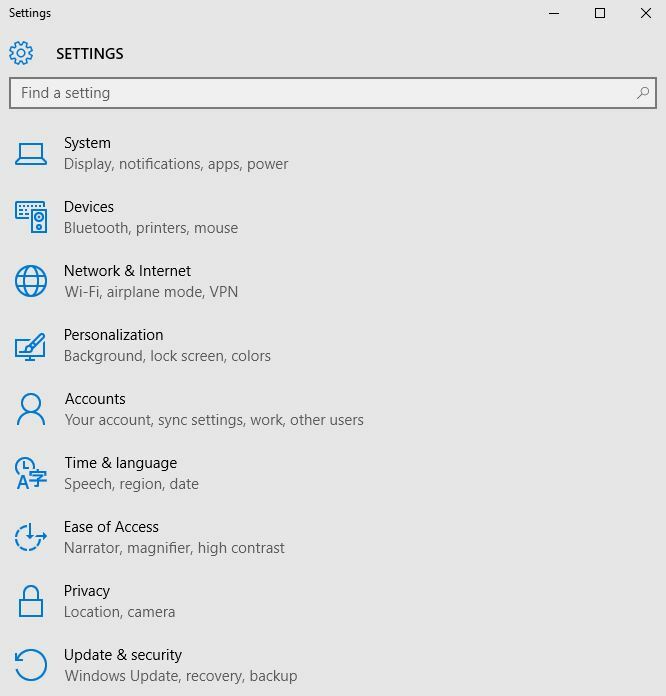
- Вибирайте Пристрої
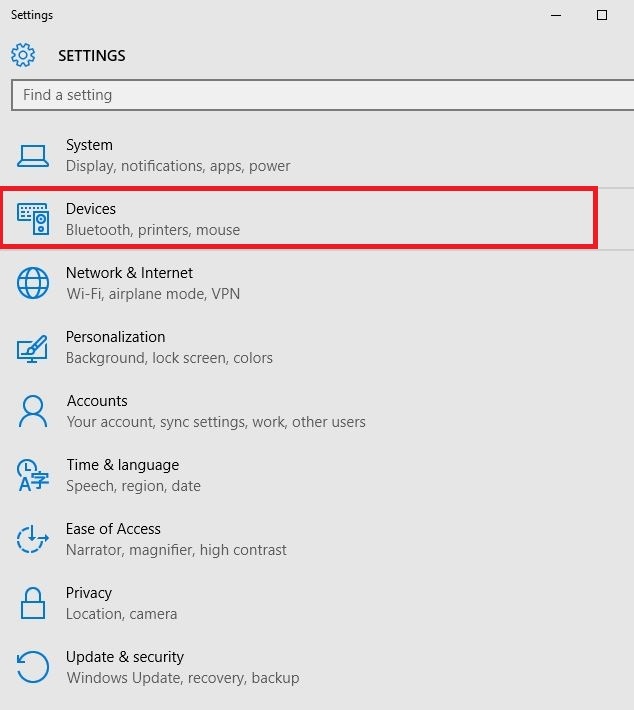
- Клацніть Принтери та сканери на лівій панелі
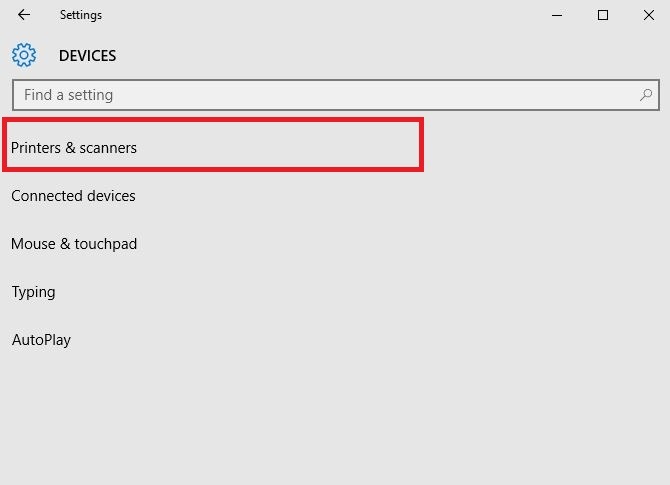
- Знайдіть свій принтер і клацніть на ньому
- Виберіть Вийміть пристрій
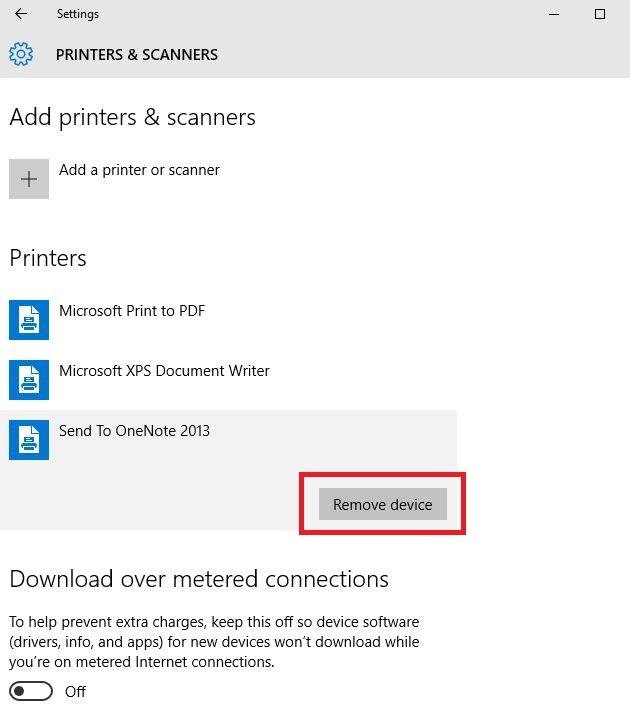
Переінсталюйте принтер (бездротовий або локальний), виконавши такі дії:
- Виберіть Почніть
- Клацніть Налаштування
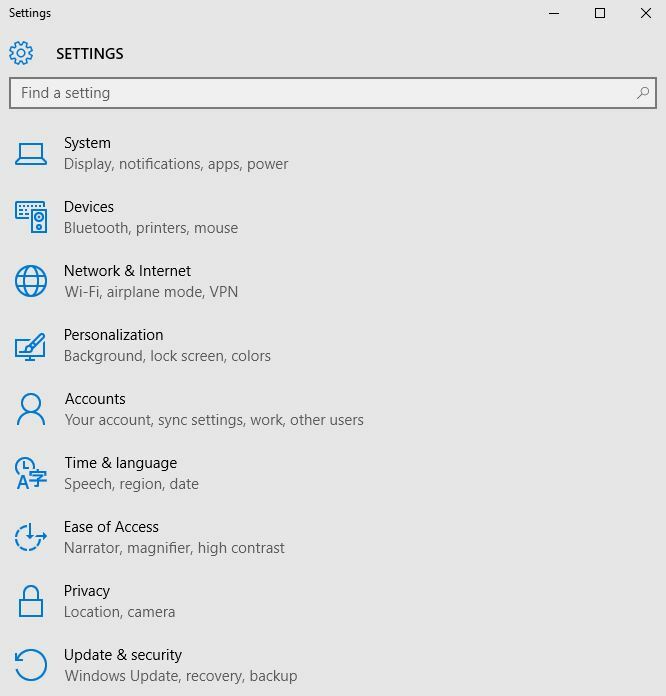
- Вибирайте Пристрої
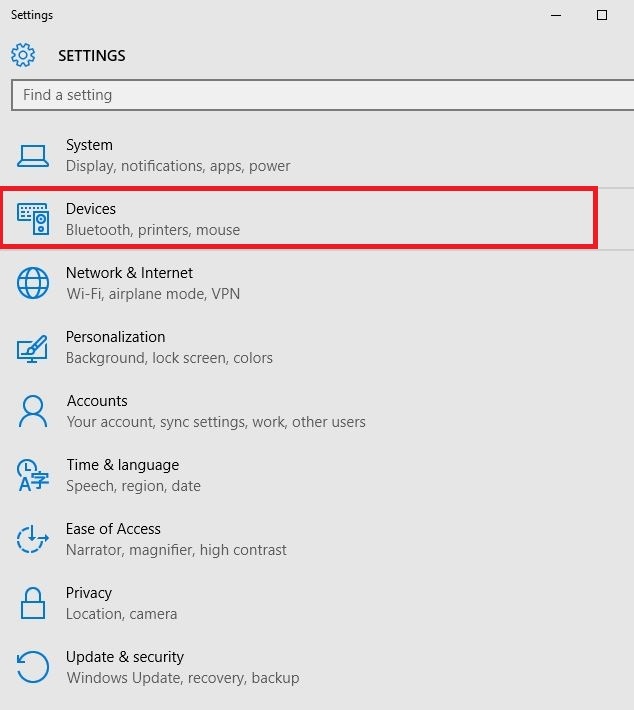
- Клацніть Принтери та сканери на лівій панелі
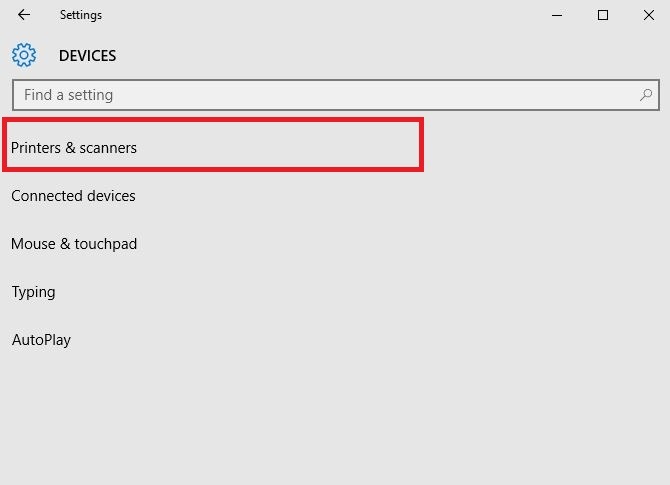
- Виберіть Додайте принтер або сканер
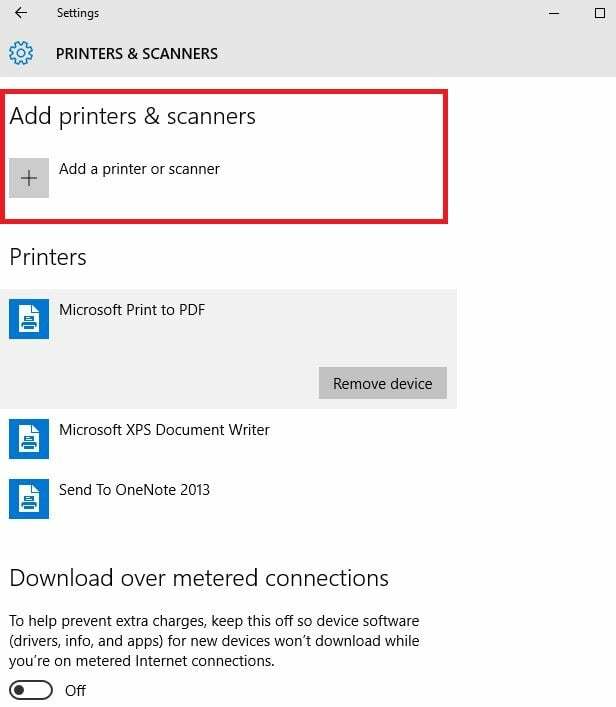
- Виберіть принтер, який потрібно додати, а потім виберіть Додати пристрій
Примітка: Ви можете роздрукувати пробну сторінку, щоб переконатися, що принтер працює належним чином. Якщо він встановлений, але не працює, перевірте веб-сайт виробника пристрою на наявність усунення несправностей або оновлення драйверів.
Щоб підключитися до локального принтера, підключіть USB-кабель принтера до вільного порту USB на комп’ютері, а потім увімкніть принтер.
2. Використовуйте засіб усунення несправностей принтера
Засіб усунення несправностей принтера - це автоматизований інструмент, який може знайти та автоматично усунути деякі проблеми з установкою та підключенням до принтера.
Щоб скористатися цим засобом усунення несправностей, завантажте та запустіть усунення несправностей друку - і дотримуйтесь вказівок.
- ЧИТАЙТЕ ТАКОЖ: 5 найкращих бездротових принтерів, сумісних з Windows 10
3. Оновлення драйверів
Для нормальної роботи більшості принтерів необхідне програмне забезпечення драйверів. У разі оновлення або оновлення до Windows 10, можливо, доведеться оновити поточний драйвер принтера, щоб він відповідав новій версії Windows або був сумісним з нею.
Якби у вас нещодавно відключення електроенергії, вірусів у вашому комп’ютері чи інших проблем, драйвери також можуть бути пошкоджені.
Завантажте та встановіть найновіший драйвер одним із цих трьох способів:
Використання Windows Update.
Для цього виконайте наведені нижче дії.
- Клацніть правою кнопкою миші Почніть
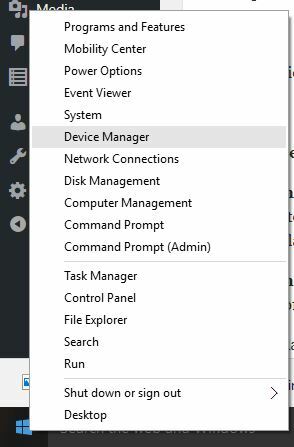
- Виберіть Диспетчер пристроїв
- Розгорніть Принтери можливість отримати список пристроїв
- Клацніть правою кнопкою миші на своєму пристрої та виберіть Оновити драйвер.
- Виберіть Шукати автоматично оновлене програмне забезпечення драйверів.
Завантажте та встановіть драйвер вручну самостійно. Зробіть це, якщо Windows не знаходить автоматично оновлення драйвера для вашого принтера або якщо у вас немає інсталяційного диска. Ви можете перевірити веб-сайт виробника, а потім знайти найновіший драйвер для вашого принтера.
Встановлення програмного забезпечення драйвера від виробника принтера. Якщо у вас є інсталяційний диск, він може містити програмне забезпечення для встановлення драйвера для вашого принтера.
Оновивши драйвер принтера, виконайте такі дії:
- Від'єднайте USB-кабель принтера від комп'ютера
- Клацніть Почніть
- Клацніть Налаштування> вибрати Пристрої
- Клацніть Принтери та сканери на лівій панелі
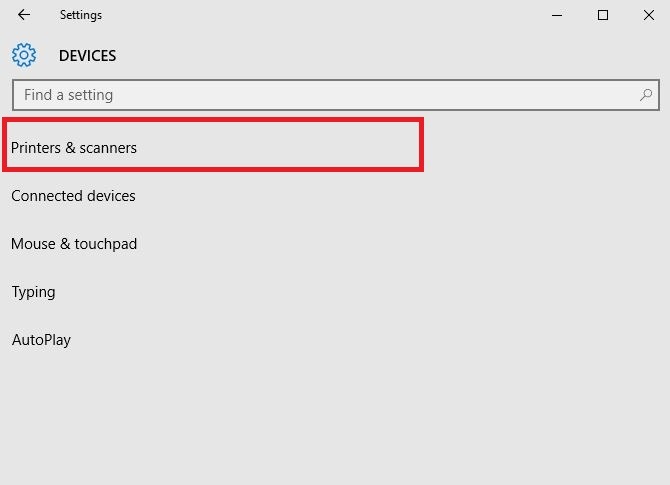
- Виберіть принтер, який потрібно додати, а потім виберіть Вийміть пристрій
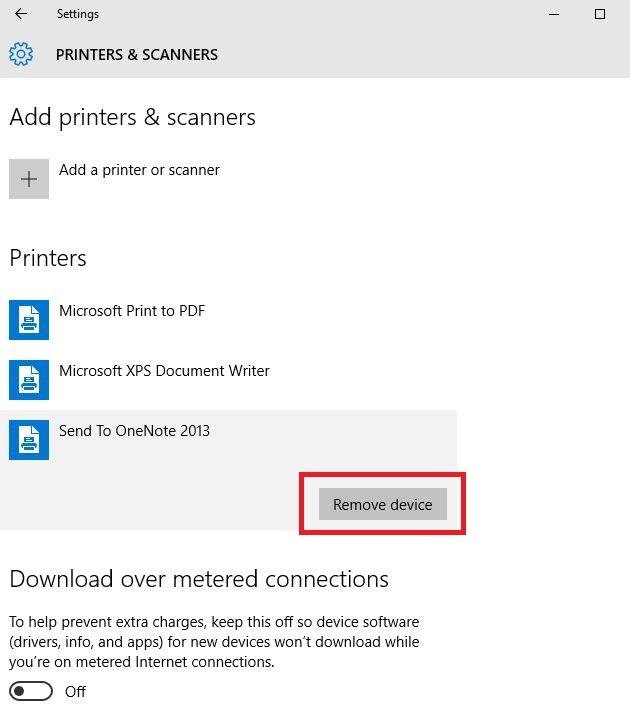
- Перейдіть у поле пошуку на панелі завдань, введіть Управління друком і виберіть відповідний результат пошуку
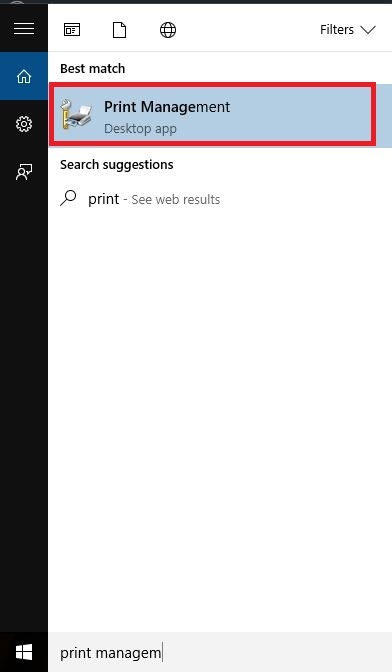
- Клацніть Всі принтери
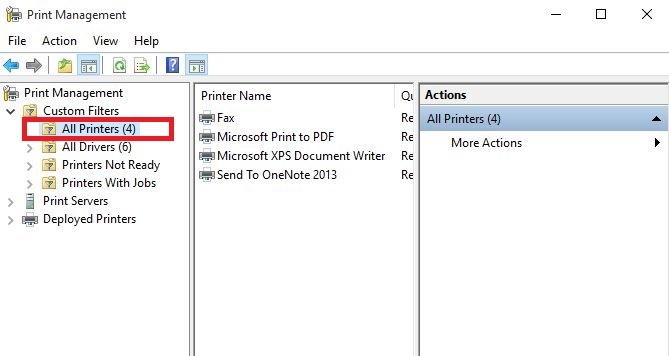
- Знайдіть свій принтер, клацніть правою кнопкою миші та виберіть Видалити
- Перезавантажте комп’ютер
- Підключіть USB-кабель принтера назад до комп’ютера та спробуйте встановити програмне забезпечення та драйвер знову.
Якщо ці методи вам не допомагають або у вас недостатньо часу чи навичок роботи з комп’ютером для їх використання, ми настійно рекомендуємо робити це автоматично за допомогою професійного інструменту.
Це програмне забезпечення виявляє будь-які застарілі, відсутні або пошкоджені драйвери на вашому ПК. Після завершення сканування ви отримаєте докладний звіт із усіма драйверами. Останнє, що вам потрібно зробити, це вибрати драйвери, які ви хочете завантажити та встановити.
⇒Отримайте Driverfix
4. Тимчасово вимкніть антивірусне програмне забезпечення
Ви можете видалити на своєму комп’ютері сторонні програми, такі як засіб для чищення комп’ютера чи антивірус.
Примітка: Для антивірусу тимчасово вимкніть його, оскільки він потрібен, щоб запобігти загрозі безпеці комп’ютера. Відразу після того, як ви закінчите виправляти помилку підключення, увімкніть антивірус і перевірте, чи все ще не з’являється повідомлення про помилку, розпізнаний принтером Wi-Fi.
5. Перезавантажте комп'ютер
Це перша лінія дій, коли виникає така проблема (або будь-які інші проблеми з комп’ютером та будь-яким іншим обладнанням, яке ви можете використовувати разом із ним). Однак, якщо ви перезавантажите комп'ютер і на принтері нічого не станеться, можна перейти до наступного рішення.
- ЧИТАЙТЕ ТАКОЖ: Як виправити проблеми з друком у Windows 10
6. Перевірте налаштування принтера за замовчуванням
Якщо ваш принтер Wi-Fi не розпізнаний, перевірте налаштування принтера за замовчуванням і перейдіть із поточного принтера на той, який ви хочете використовувати.
Ось як виправити налаштування за замовчуванням:
- Клацніть Почніть
- Клацніть Налаштування
- Вибирайте Пристрої
- Клацніть Принтери та сканери на лівій панелі
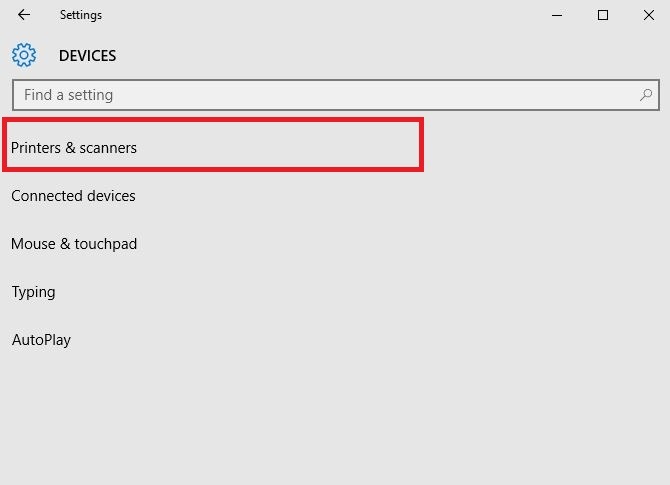
- Прокрутіть до Нехай Windows керує принтером за замовчуванням
- Поверніть опцію ВИМК
7. Виконайте оновлення Windows
Для здорового комп’ютера потрібно постійно оновлювати Windows найновішими оновленнями системи та драйверами. Це також допомагає вирішити будь-які проблеми або труднощі, які можуть виникнути у вас.
Ось як перевірити та встановити Центр оновлення Windows (вручну)
- Йти до Почніть
- У полі пошуку введіть Оновлення Windows
- Натисніть на Налаштування оновлення Windows з результатів пошуку
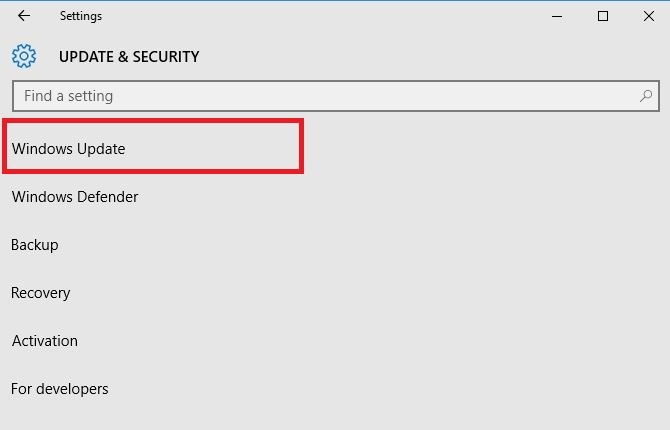
- Клацніть Перевірити наявність оновлень
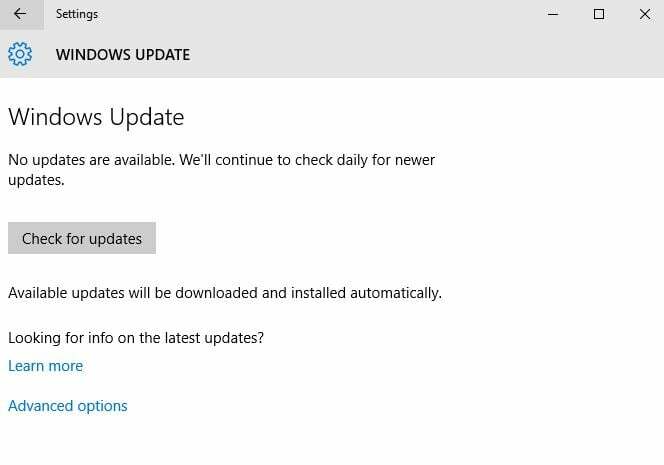
- Встановіть найновіші оновлення Windows
ЧИТАЙТЕ ТАКОЖ: Windows Update не працює в Windows 10 [виправлення]
9. Очистіть файли спулера та перезапустіть службу спулера
Якщо попередні рішення не увінчалися успіхом, можливо, вам доведеться очистити файли спулера, а потім перезапустити службу спулера.
Ось як це зробити:
- Клацніть Почніть
- Перейдіть у поле пошуку та введіть Послуги
- Клацніть Послуги з результатів пошуку
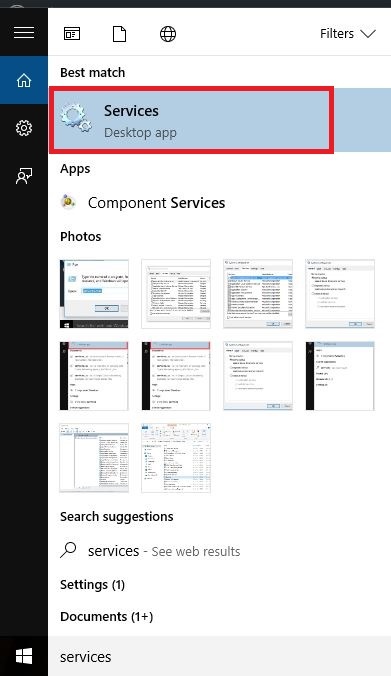
- Під Послуги, подвійне клацання Спулер друку
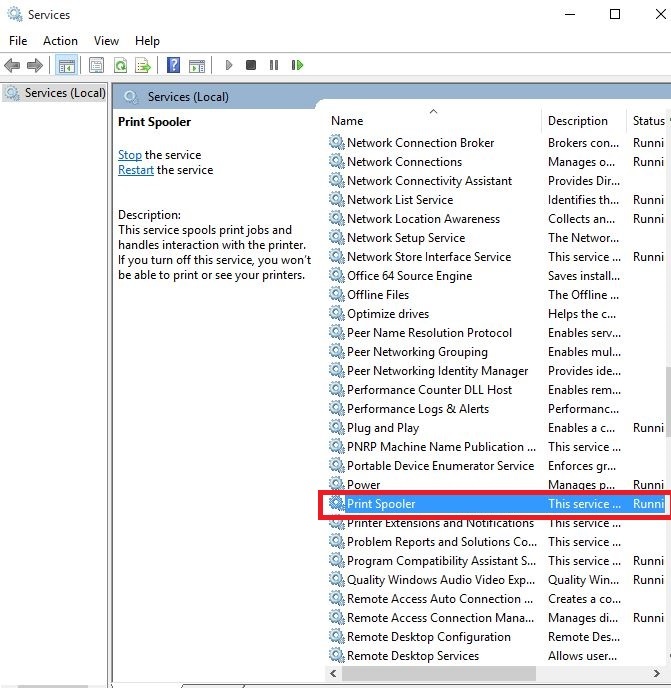
- Виберіть Стій тоді Гаразд
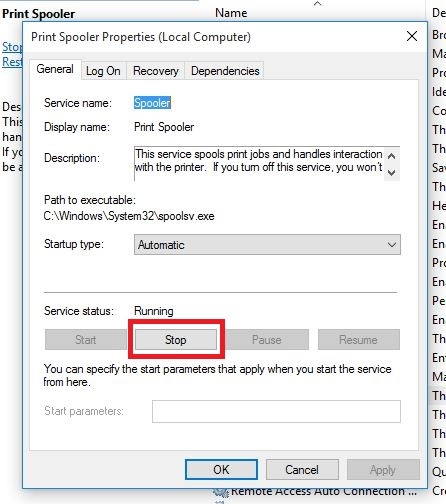
- Перейдіть до вікна пошуку ще раз і введіть % WINDIR% \ system32 \ spool \ printers
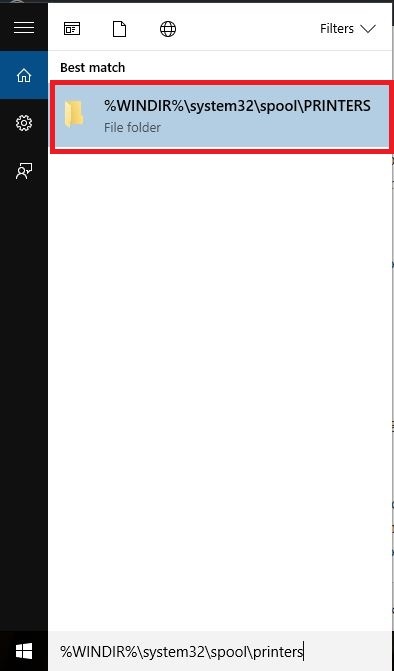
- Виберіть папку файлу. Вам потрібні права адміністратора для доступу до нього.
- Видаліть усі папки в папці
- Під Послуги, подвійне клацання Спулер друку знову
- Клацніть Почніть
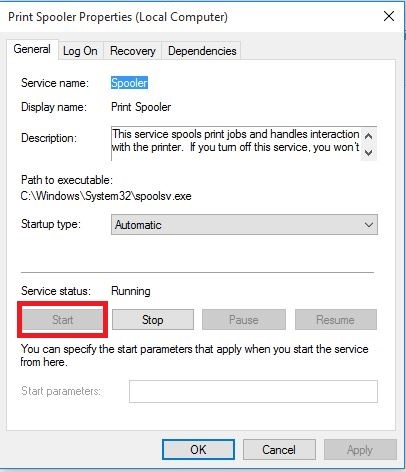
- Йти до Тип запуску список
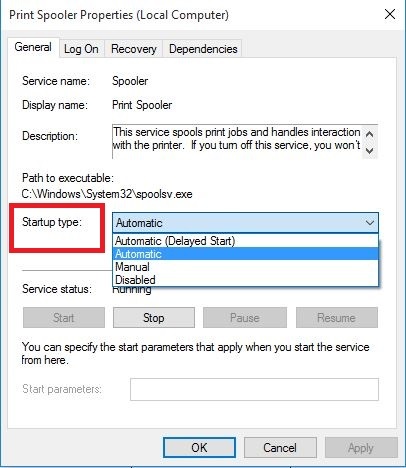
- Виберіть Автоматичний коробці
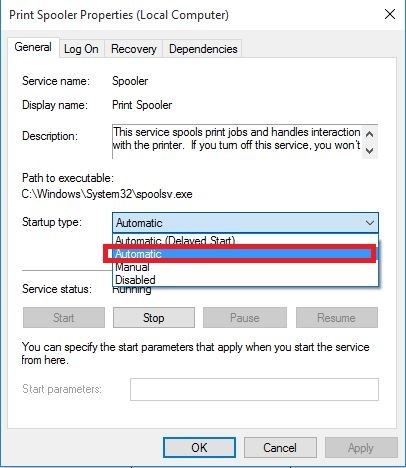
- Клацніть Подати заявку потім клацніть Гаразд
9. Зверніться до виробника
Якщо інші рішення не допомогли, зв’яжіться з виробником принтера для отримання додаткових відомостей щодо усунення несправностей та підтримки на основі вашої конкретної проблеми.
Чи працювало для вас якесь із цих рішень? Поділіться з нами своїм досвідом, залишивши коментар у розділі нижче.
Пов’язані історії для перевірки:
- Виправте друк блокування антивірусом на ПК з ОС Windows
- Принтер кілька разів вимикається? 8 способів це виправити
- Ось як виправити помилку 79 на принтерах HP

![Принтер використовується через помилку іншого комп'ютера [ULTIMATE GUIDE]](/f/6fef69410e42efd646a2f3e3d159c57b.jpg?width=300&height=460)
